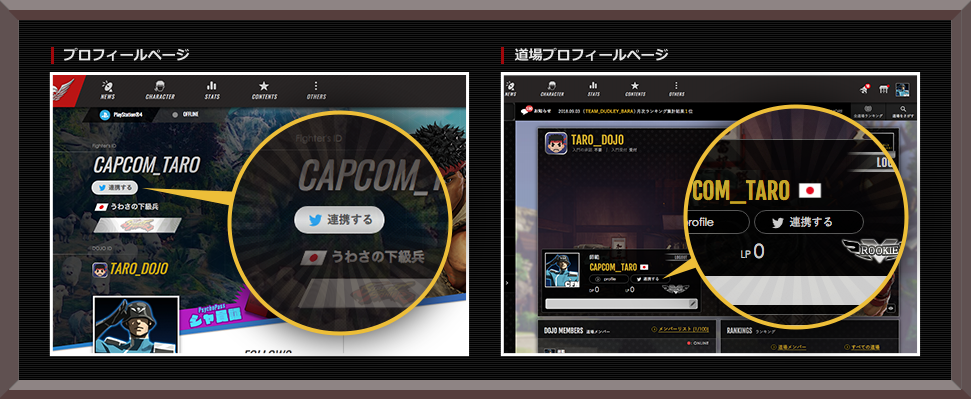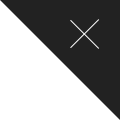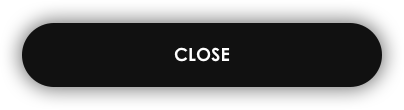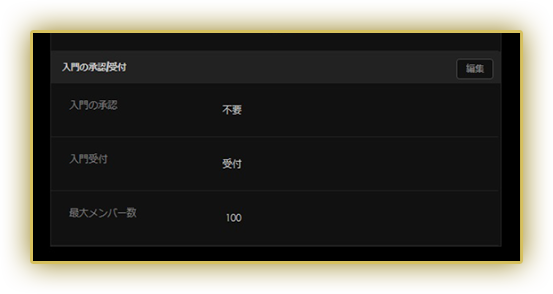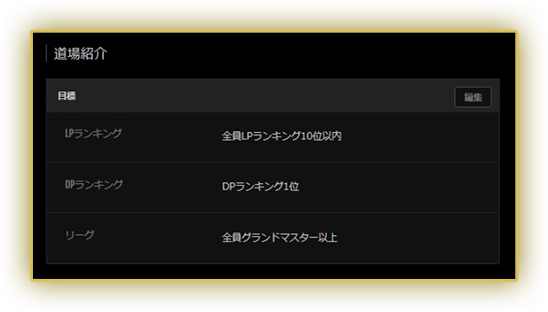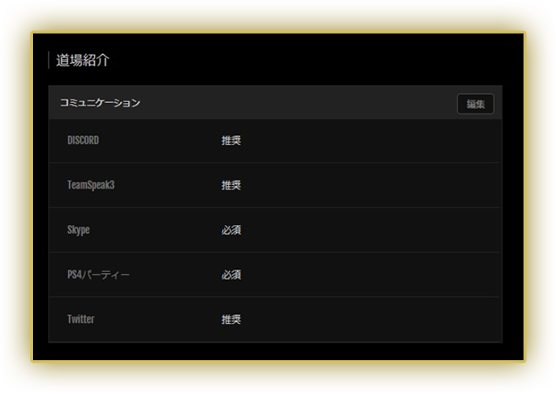【重要/Steam版】DirectInput対象のコントローラ設定について
2019年2月27日(水)のアップデート(4.020)にて、Steam版のDirectInput系USBコントローラの操作安定性を図るため、設定の仕様を変更いたします。DirectInput方式のコントローラ (主にPS4のゲームパッドやアーケードスティック等) を利用しているお客様は本アップデート後に「ストリートファイターV」を起動すると操作ができない状態となります。
アップデート(4.020)のインストール後に以下の設定・確認をしておくようにご協力の程よろしくお願いいたします。
※コントローラの接続が「Xinput」(主にXbox 360、Xbox One、等)の方には影響ございません。
【設定・確認方法】
①「ストリートファイターV」が終了していることをご確認ください。
②Steamクライアントにログインし画面左上の「Steam」もしくは「表示」から「設定」>「コントローラ」を選択してください。
③「コントローラ設定」ウィンドウが表示されますので、「一般のコントローラ設定」を選択して、
画面下部にある「検出されたコントローラ」の項目に現在ご使用のPCとUSB接続されているコントローラ名が表示されているかご確認ください。
④ご使用のコントローラ種別に応じた設定にチェックボックスを入れます。
(例) PlayStation®4コントローラを接続した場合は「PlayStation 設定サポート」にチェック
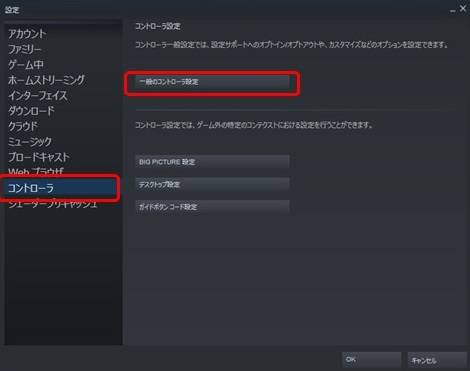

初めて認識させるコントローラはボタン配置が未設定になっている場合がございます。
検出されたコントローラから「レイアウトの決定」より、ボタン配置の設定を行ってください。
※ 上記設定を一度行っておけば次回起動時は正常にプレイすることができます。
※ 設定を行わずに起動して、操作ができなくなった場合は「ストリートファイターV」メインメニュー画面左下にあるドアのアイコンをキーボード操作で押下(キーボードの"B"で決定)して頂き、ゲームを終了させてください。
※ ご使用のコントローラの入力方式がご不明な場合はメーカー様にお問い合わせください。
皆様にはご迷惑をおかけしまして大変申し訳ございませんがご協力の程よろしくお願いします。
今後ともストリートファイターVを何卒よろしくお願いいたします。

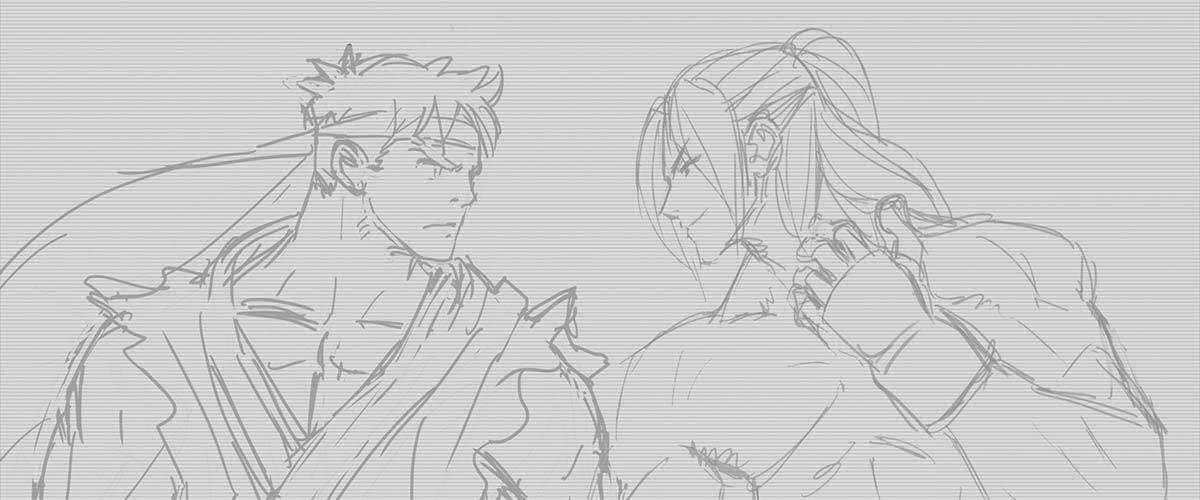






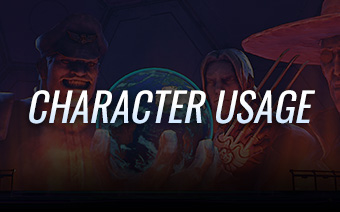
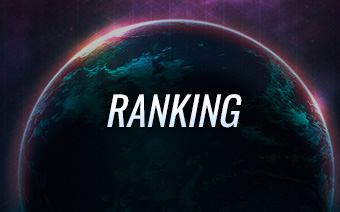

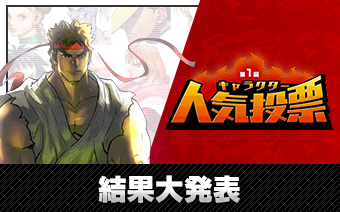

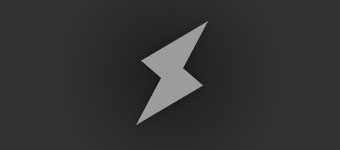
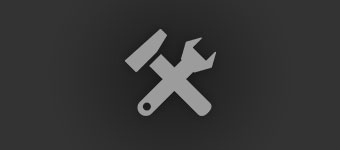
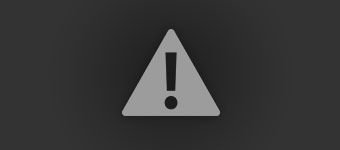


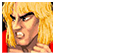





 PlayStation および
PlayStation および